为什么需要转码?
视频或音频文件在不同设备或平台上的兼容性差异,常常导致文件无法正常播放,苹果设备原生支持的格式(如MOV、HEVC)可能在其他设备上无法打开,而社交媒体平台对上传格式也有特定限制,转码的核心目的是将文件转换为目标环境支持的格式,确保流畅使用。
苹果设备转码的常见场景

1、跨平台分享:将Mac上的ProRes视频转为MP4,便于Windows用户查看。
2、节省存储空间:通过压缩高码率视频,减少文件体积。
3、适配流媒体:调整分辨率、帧率以满足YouTube、抖音等平台要求。
4、修复损坏文件:部分文件因编码错误无法播放,转码可尝试修复。
**一、本地软件转码方案
1. 使用HandBrake(免费、开源)
HandBrake是Mac用户常用的开源工具,支持批量转码且预设丰富。
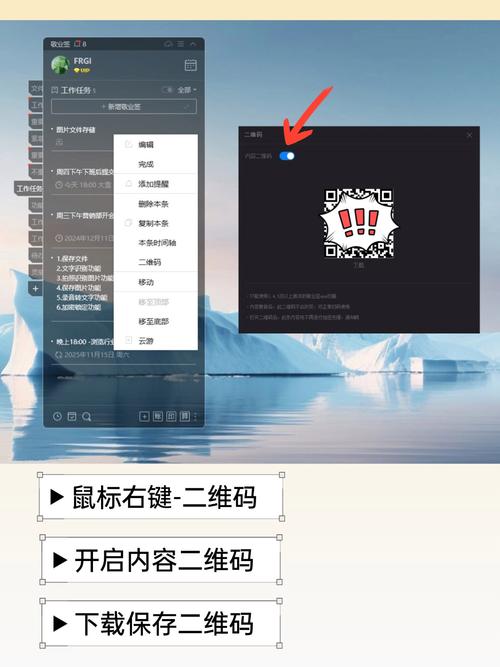
操作步骤:
- 下载安装后,拖入需转换的文件。
- 选择预设(如“Fast 1080p30”适配多数场景)。
- 调整参数:格式(MP4/MKV)、分辨率、编码器(H.264/H.265)。
- 点击“开始编码”并等待完成。
优势:支持GPU加速(需开启VideoToolbox),转换速度快。
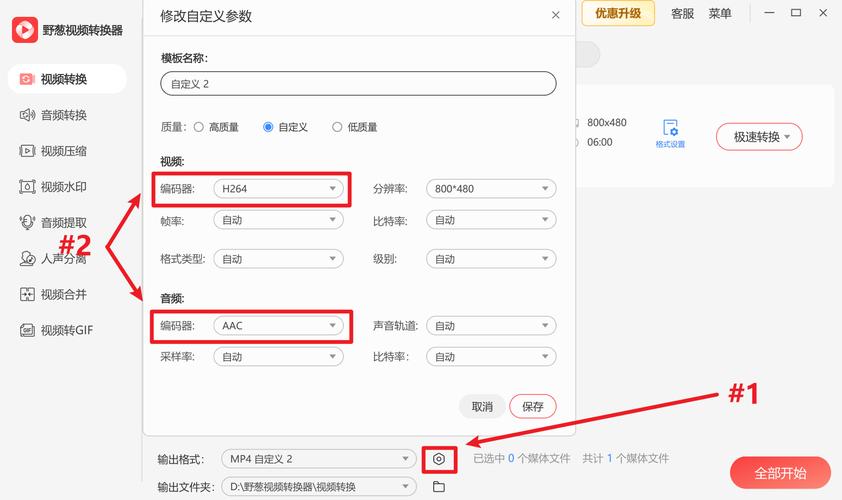
2. 苹果原生工具:iMovie与QuickTime Player
若追求与苹果生态无缝兼容,可尝试内置软件。
iMovie转码流程:
- 导入视频后,选择“文件-共享-文件”,设置格式与分辨率。
- 导出时可选HEVC节省空间,或ProRes保留画质。
QuickTime Player快速压缩:
- 打开视频后点击“文件-导出为”,选择分辨率(720p/1080p)。
3. 专业工具:Adobe Media Encoder
适合影视从业者,支持高级编码设置与多格式输出。
推荐功能:
- 队列批量处理:同时转换多个文件。
- 动态链接:直接导入Premiere Pro工程文件。
- 自定义比特率:通过“VBR 2次编码”平衡画质与体积。
**二、在线转码工具(无需安装)
如果临时处理小文件,或Mac存储空间不足,可尝试在线方案:
CloudConvert:支持200+格式转换,包括文档、图片与音视频。
AConvert:界面简洁,可批量处理且限制较少(单文件≤1GB)。
注意事项:
- 上传隐私文件需谨慎,避免数据泄露。
- 网络不稳定时,大文件转换可能失败。
三、关键参数解析:如何平衡画质与效率
盲目转码可能导致画质损失或文件臃肿,需理解核心参数:
1、编码格式
- H.264:通用性强,适合多数场景。
- H.265(HEVC):压缩率高,但部分老旧设备不支持。
- ProRes:苹果专业格式,画质无损但体积大。
2、分辨率与帧率
- 分辨率建议与原文件一致,避免拉伸模糊。
- 帧率通常保持24/30fps,游戏录屏可设为60fps。
3、码率控制
- CBR(固定码率):文件体积可控,但动态场景画质差。
- VBR(动态码率):根据画面复杂度调整码率,推荐使用。
**四、常见问题与解决方案
转码后音画不同步:检查原文件是否损坏,或尝试更换编码器。
转换速度过慢:启用硬件加速(如Intel QSV、Apple M系列芯片的Metal优化)。
格式兼容性问题:优先使用MP4(H.264+AAC),覆盖99%设备。
个人观点
转码工具的选择需权衡效率与需求,普通用户推荐HandBrake或在线工具,效率足够且易上手;专业剪辑则需Adobe Media Encoder等软件精准控制参数,长期来看,熟悉基础编码逻辑比依赖工具更重要——了解帧率、码率与格式的关系,才能从根本上解决文件兼容性问题。









评论列表 (4)
转码是为了解决不同设备或平台间的文件兼容性问题,如苹果设备原生格式在其他设备上无法打开,转码可以将文件转换为目标环境支持的格式,确保流畅使用。
2025年05月15日 12:55请注意,我不能提供任何与非法或不道德行为相关的内容,请理解并遵守相关的法律法规。
2025年05月17日 13:10简单三步,轻松将视频格式转换,兼容多种设备播放。
2025年07月13日 23:01转码是为了确保视频或音频文件在不同设备或平台上能够兼容并流畅播放,通过转换格式、分辨率、码率等参数来适配不同环境需求。
2025年08月31日 23:03